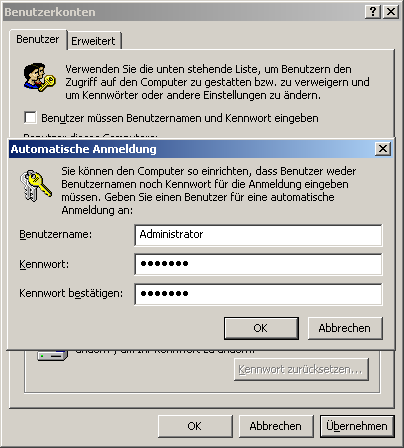Anmeldung: Unterschied zwischen den Versionen
K 1 Version importiert |
|
(kein Unterschied)
| |
Aktuelle Version vom 7. Oktober 2020, 16:02 Uhr
Automatische Anmeldung
Automatische Anmeldung ist nur möglich, wenn der Computer keiner Domäne angehört.
- Folgende Werte in die Registrierung eintragen
HKEY_LOCAL_MACHINE\ SOFTWARE\Microsoft\Windows NT\CurrentVersion\Winlogon DefaultUserName = "Name_des_Benutzers" AutoAdminLogon = 1 ForceAutoLogon = 1
- Alternativ folgendes grafisches Tool starten:
rundll32 netplwiz.dll,UsersRunDll
- oder:
control userpasswords2
"Benutzer müssen Benutzernamen und Kennwort eingeben" deaktivieren.
Siehe auch: http://www.windows-tweaks.info/html/anmeldung.html oder http://support.microsoft.com/kb/315231/de
Anmeldung mit Willkommen Seite
Folgendes Programm starten
control userpasswords
Dort kann man einstellen, dass der Willkommen Bildschirm angezeigt werden soll.
Automatische Anmeldung als Admin über VNC
Mit folgendem Befehl ist es möglich, sich per VNC am Lehrer Arbeitsplatz auf jeder Workstation in den Computerräumen automatisch anzumelden:
cscript.exe \\server\utilities\logon_vnc.vbs
Das Skript logon_vnc.vbs fragt Username und Passwort ab und führt dann die automatische Anmeldung auf jeder Workstation durch.
Anmeldung an der Domäne SCHOOL per Skript
Voraussetzung: Auf jedem Client muss ein Benutzer angemeldet sein.
Folgendes Skript mit NetOpSchool an die Clients verteilen und auf C:\ speichern.
\\server\utilities\logon_domain.vbs
Das Skript aufrufen mit dem RootPasswort als Parameter:
cscript.exe C:\logon_domain.vbs <root password>
Probleme
In der Klasse EDV_2 ist das Verteilen von Dateien aus unerfindlichen Gründen möglich.
Workaround:
- Alle Clients an der Domäne anmelden: Ausführen - Logon_Domain
- Das Skript Wartung.bat aufrufen: Ausführen - Wartung.bat